Pataisykite, jums reikia leidimo, kad galėtumėte atlikti šį veiksmą
Įvairios / / November 28, 2021
Jei susiduriate su klaidos pranešimu "Norėdami atlikti šį veiksmą, turite gauti leidimą“, kai bandote pakeisti bet kurį failą, ištrinkite arba perkelkite bet kurį aplanką ar failą, kuris yra labiausiai tikėtina priežastis Šis klaidos pranešimas rodo, kad jūsų vartotojo paskyra neturi būtinų saugos leidimų šiam failui arba aplanką. Kartais taip nutinka, kai kuri nors kita programa naudoja failą ar aplanką, kurį norite modifikuoti, pvz., jūsų antivirusinė programinė įranga gali nuskaityti failus ar aplankus, todėl negalite jų keisti failą.
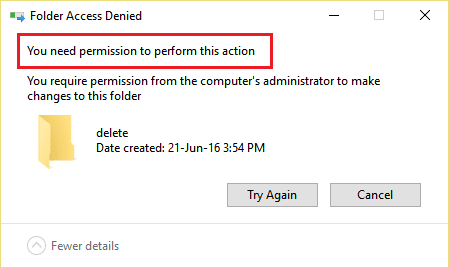
Štai keletas įprastų klaidų, su kuriomis susidursite bandydami ištrinti arba modifikuoti failus ar aplankus sistemoje „Windows 10“.
- Prieiga prie failo uždrausta: jums reikia leidimo, kad galėtumėte atlikti šį veiksmą
- Prieiga prie aplanko uždrausta: jums reikia leidimo, kad galėtumėte atlikti šį veiksmą
- Prieiga uždrausta. Susisiekite su administratoriumi.
- Šiuo metu neturite leidimo pasiekti šio aplanko.
- Prieiga prie failų arba aplankų uždrausta išoriniam standžiajam diskui arba USB.
Taigi, jei susiduriate su aukščiau pateiktu klaidos pranešimu, geriausia šiek tiek palaukti arba iš naujo paleisti kompiuterį ir dar kartą bandyti pakeisti failą ar aplanką kaip administratorius. Tačiau net ir tai padarę vis tiek negalite atlikti pakeitimų ir matote aukščiau pateiktą klaidos pranešimą, nesijaudinkite, nes šiandien mes tai padarysime pažiūrėkite, kaip galite pataisyti. Norint atlikti šią klaidą sistemoje „Windows 10“, reikia leidimo, naudojant toliau pateiktą trikčių šalinimo priemonę vadovas.
Turinys
- Pataisykite, jums reikia leidimo, kad galėtumėte atlikti šį veiksmą
- 1 būdas: iš naujo paleiskite kompiuterį saugiuoju režimu
- 2 būdas: pakeiskite leidimus
- 3 būdas: pakeiskite aplanko savininką
- 4 būdas: ištrinkite aplanką naudodami komandų eilutę
- 5 būdas: naudokite Unlocker, kad ištrintumėte užrakintą failą arba aplanką
- 6 būdas: naudokite „MoveOnBoot“.
Pataisykite, jums reikia leidimo, kad galėtumėte atlikti šį veiksmą
Būtinai sukurti atkūrimo tašką tik tuo atveju, jei kas nors negerai.
1 būdas: iš naujo paleiskite kompiuterį saugiuoju režimu
Daugelis vartotojų apie tai pranešė iš naujo paleisdami savo kompiuterį saugiuoju režimu ištaisė klaidos pranešimą „Norint atlikti šį veiksmą reikia leidimo“. Kai sistema bus paleista į saugųjį režimą, galėsite atlikti pakeitimus, modifikuoti arba ištrinti failą ar aplanką, kuriame anksčiau buvo rodoma klaida. Jei šis metodas jums netinka, galite išbandyti kitus toliau nurodytus metodus.
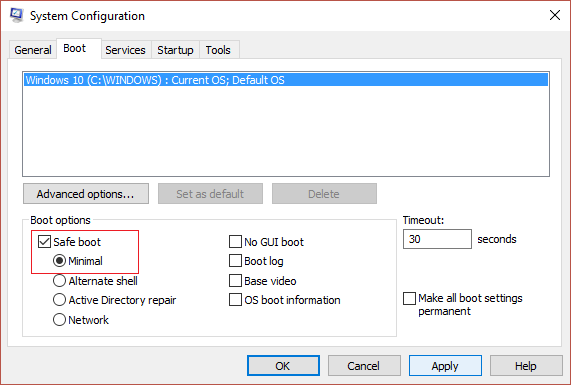
2 būdas: pakeiskite leidimus
1.Dešiniuoju pelės mygtuku spustelėkite failą arba aplanką kuriame rodomas aukščiau pateiktas klaidos pranešimas, tada pasirinkite Savybės.

2. Čia reikia perjungti į Saugumo skyrius ir spustelėkite Išplėstinė mygtuką.

3. Dabar reikia spustelėti Keisti nuoroda šalia dabartinio failo ar aplanko savininko.
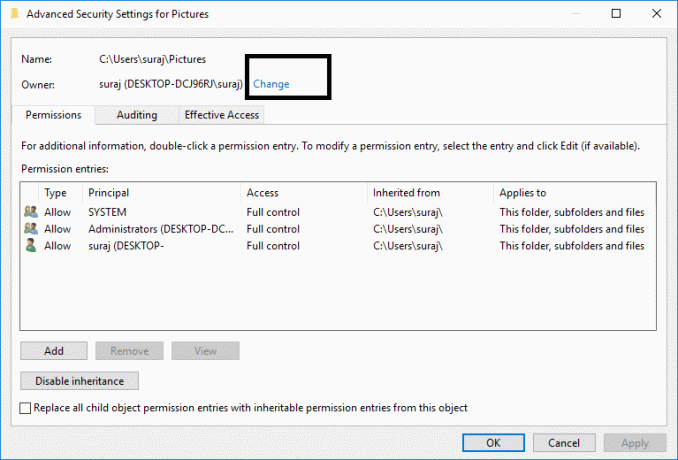
4. Tada dar kartą spustelėkite Išplėstinė mygtuką kitame ekrane.

5. Toliau turite spustelėti Rasti dabar, kai kurios parinktys bus pateiktos tame pačiame ekrane. Dabar pasirinkite norima vartotojo paskyra iš sąrašo ir spustelėkite Gerai, kaip parodyta toliau pateiktame paveikslėlyje.
Pastaba: Galite pasirinkti, kuriai grupei jūsų kompiuteryje turi būti suteiktas visas failo leidimas, tai gali būti jūsų vartotojo abonementas arba visi kompiuteryje esantys.
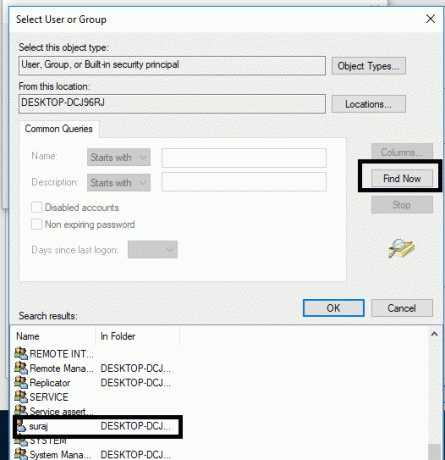
6. Pasirinkę vartotojo abonementą spustelėkite Gerai ir grįšite į langą Išplėstiniai saugos nustatymai.
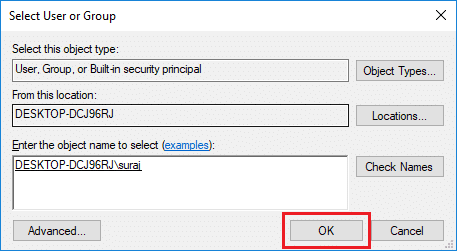
7. Dabar lange Advanced Security Setting reikia varnelė “Pakeiskite subkonteinerių ir objektų savininką“ ir „Pakeiskite visus antrinio objekto leidimų įrašus paveldimomis šio objekto leidimo įrašais”. Kai atliksite šį veiksmą, tereikia spustelėti Taikyti sekė GERAI.

8. Tada spustelėkite Gerai ir vėl Atidarykite langą Išplėstiniai saugos nustatymai.
9. Spustelėkite Papildyti ir tada spustelėkite Pasirinkite direktorių.
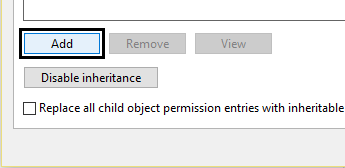

10. Ir vėl pridėkite savo vartotojo paskyrą ir spustelėkite Gerai.
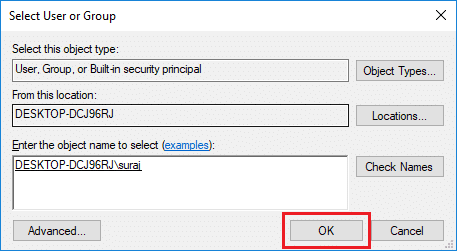
11. Nustatę pagrindinį, nustatykite Įveskite, kad būtų Leisti.

12. Būtinai pažymėkite varnelę Pilna kontrolė ir tada spustelėkite Gerai.
13.Varnelė “Pakeisti visus esamus paveldėtus leidimus visiems palikuonims paveldimais leidimais iš šio objekto" viduje konors Išplėstinių saugos nustatymų langas.
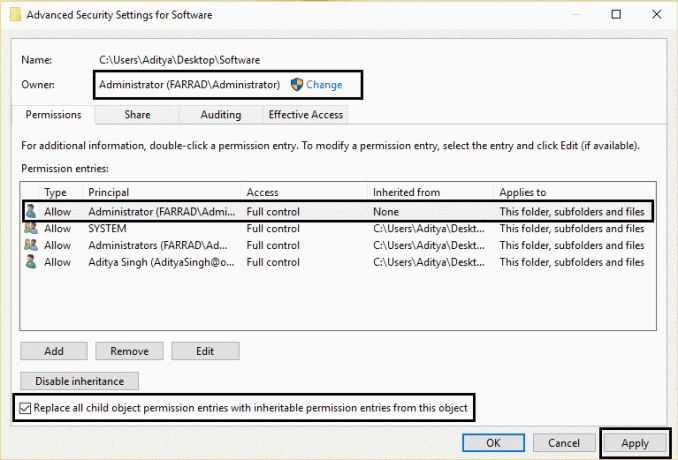
14.Spustelėkite Taikyti, po to OK.
3 būdas: pakeiskite aplanko savininką
1. Dešiniuoju pelės mygtuku spustelėkite tą konkretų aplanką arba failą, kurį norite keisti arba ištrinti, ir pasirinkite Savybės.

2. Eikite į Saugumo skirtukas ir atsiras vartotojų grupė.

3. Pasirinkite tinkamą vartotojo vardą (daugeliu atvejų jis bus Visi) iš grupės ir spustelėkite Redaguoti mygtuką.

6.Iš leidimų visiems sąrašo varnelė Visas valdymas.
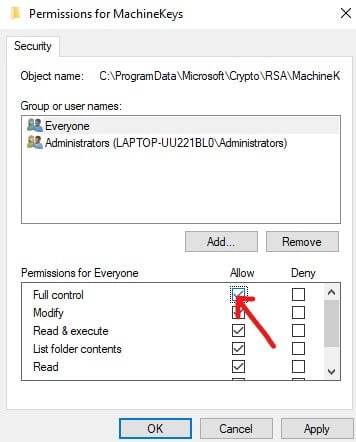
7. Spustelėkite Gerai mygtuką.
Jei nerandate „Visų“ ar bet kurios kitos vartotojų grupės, atlikite šiuos veiksmus:
1.Dešiniuoju pelės mygtuku spustelėkite failą arba aplanką kuriame rodomas aukščiau pateiktas klaidos pranešimas, tada pasirinkite Savybės.

2. Čia reikia perjungti į Saugumo skyrius ir spustelėkite Papildyti mygtuką.
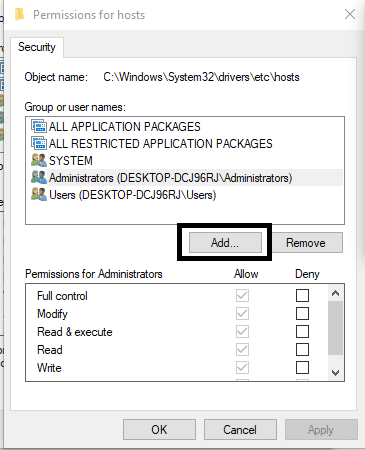
3.Spustelėkite Išplėstinė lange Pasirinkti vartotoją arba grupę.
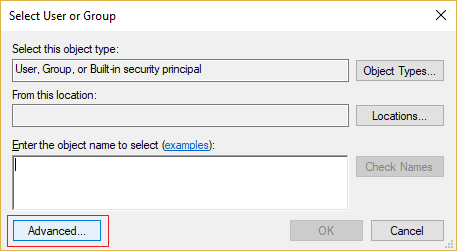
4. Tada spustelėkite Rasti dabar ir pasirinkite savo administratoriaus paskyrą ir spustelėkite Gerai.
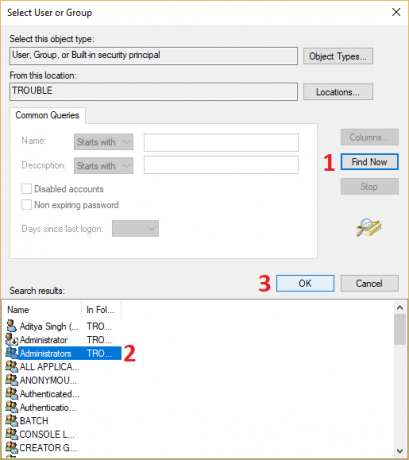
5. Dar kartą spustelėkite Gerai, kad pridėtumėte savo administratoriaus paskyra savininkų grupei.
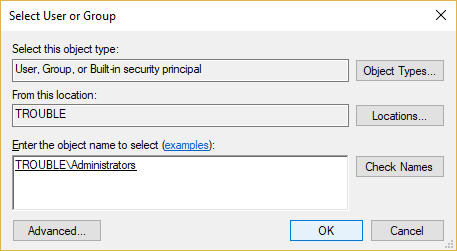
6. Dabar apie Leidimai langas pasirinkite savo administratoriaus paskyrą ir tada būtinai pažymėkite varnelę Visiškas valdymas (Leisti).
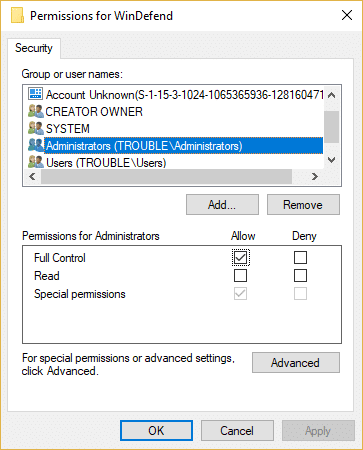
7. Spustelėkite Taikyti, tada spustelėkite Gerai.
Dabar dar kartą pabandykite modifikuoti arba ištrinti aplanką ir šį kartą nematysite klaidos pranešimo „Norėdami atlikti šį veiksmą, turite gauti leidimą“.
4 būdas: ištrinkite aplanką naudodami komandų eilutę
1. Paspauskite „Windows“ klavišą + X, tada pasirinkite Komandinė eilutė (administratorius) arba naudoti šį vadovą, kad atidarytumėte padidintą komandų eilutę.

2. Norėdami gauti nuosavybės teisę ištrinti failą ar aplanką, turite įvesti šią komandą ir paspausti Enter:
takeown /F "Drive_Name: _Full_Path_of_Folder_Name" /r /d y
Pastaba: Pakeiskite „Drive_Name: _Full_Path_of_Folder_Name“ tikruoju visu failo ar aplanko, kurį norite ištrinti, keliu.
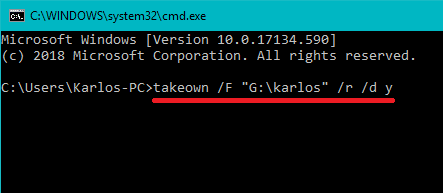
3. Dabar turite suteikti administratoriui visą failo ar aplanko kontrolę:
icacls "Drive_Name: _Full_Path_of_Folder_Name" /grant Administratoriai: F /t
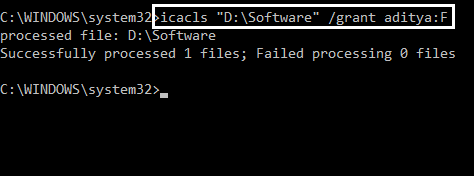
4. Galiausiai ištrinkite aplanką naudodami šią komandą:
rd "Drive_Name: _Full_Path_of_Folder_Name" /S /Q
Kai tik aukščiau nurodyta komanda bus baigta, failas arba aplankas bus sėkmingai ištrintas.
5 būdas: naudokite Unlocker, kad ištrintumėte užrakintą failą arba aplanką
Atrakinimas yra nemokama programa, kuri puikiai nurodo, kurios programos ar procesai šiuo metu yra užrakinti aplanke.
1. Įdiegę Unlocker dešiniuoju pelės mygtuku spustelėkite kontekstinį meniu. Eikite į aplanką, tada dešiniuoju pelės mygtuku spustelėkite ir pasirinkite Unlocker.
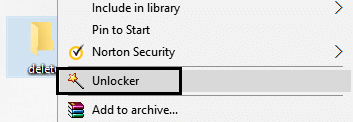
2. Dabar jis pateiks procesų ar programų sąrašą užrakina aplanką.
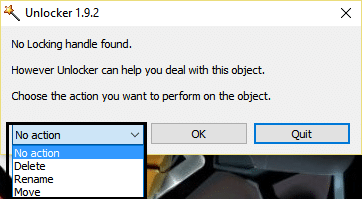
3. Sąraše gali būti daug procesų ar programų, todėl galite tai padaryti užmuškite procesus, atrakinkite arba atrakinkite visus.
4. Spustelėjus atrakinti visus, jūsų aplankas turi būti atrakintas ir galite jį ištrinti arba pakeisti.
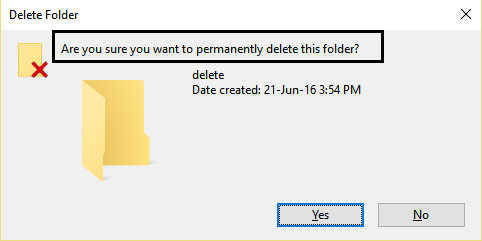
Tai tikrai jums padės Pataisykite, jums reikia leidimo, kad galėtumėte atlikti šį veiksmą, bet jei vis dar įstrigote, tęskite.
6 būdas: naudokite „MoveOnBoot“.
Jei nė vienas iš aukščiau pateiktų metodų neveikia, galite pabandyti ištrinti failus prieš visiškai paleidžiant „Windows“. Tiesą sakant, tai galima padaryti naudojant programą, vadinamą MoveOnBoot. Jums tereikia įdiegti „MoveOnBoot“, nurodyti, kuriuos failus ar aplankus norite ištrinti, kurių negalite ištrinti, ir tada iš naujo paleiskite kompiuterį.
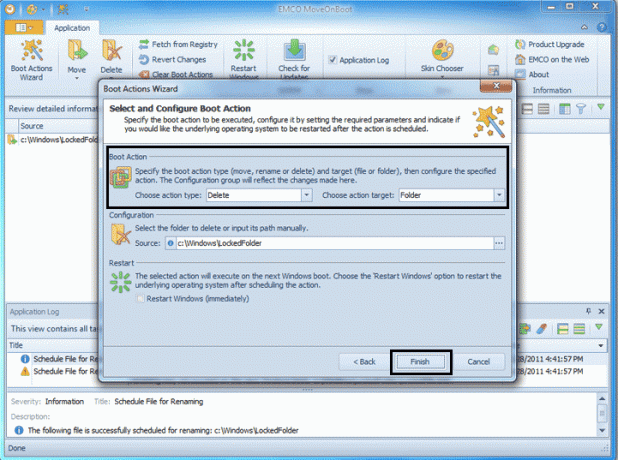
Rekomenduojamas:
- Taisymo programai buvo užblokuota prieiga prie grafikos aparatinės įrangos
- Kaip pataisyti sugadintus sistemos failus sistemoje „Windows 10“.
- 4 būdai, kaip atnaujinti grafikos tvarkykles sistemoje „Windows 10“.
- Kaip sukurti „Windows 10“ paskyrą naudojant „Gmail“.
Tikiuosi, kad pirmiau pateikti veiksmai buvo naudingi ir dabar galite tai padaryti lengvai Pataisykite, jums reikia leidimo, kad galėtumėte atlikti šį veiksmą, klaida, bet jei vis dar turite klausimų apie šią mokymo programą, nedvejodami užduokite juos komentarų skiltyje.



